Ada banyak alasan yang paling mendasar bagi para pengguna Gmail untuk mengganti atau bahkan menghapus akun Gmail pada tablet atau smartphonenya.
Misalnya diakibatkan karena lupa password atau saat Anda membeli smartphone bekas dan akun yang terdapat pada smartphone masih akun pemilik lama. Untuk menghapus akun Gmail, Anda bisa mengetahui cara menghapus akun Gmail.
Anda bisa menghapus akun Gmail yang lama dalam waktu yang sangat singkat.
Sementara akun Gmail yang ada pada smartphone mempunyai peran yang sangat penting karena dapat membantu pengguna dalam mengakses seluruh produk yang sudah terintegrasi pada Google, seperti YouTube, Facebook, Gmail, Twitter, maupun Google Play.
Cara Menghapus Akun Gmail di Hp
Smartphone yang memanfaatkan fitur akun Gmail adalah smartphone berbasis Android. Melalui akun Gmail yang ada pada smartphone, maka bisa memaksimalkan performa dan fitur-fitur yang ada pada Android.
Berikut ini langkah untuk menghapus akun Gmail di Android dengan mudah, yaitu:
1. Melalui Faktori Reset Handphone Android
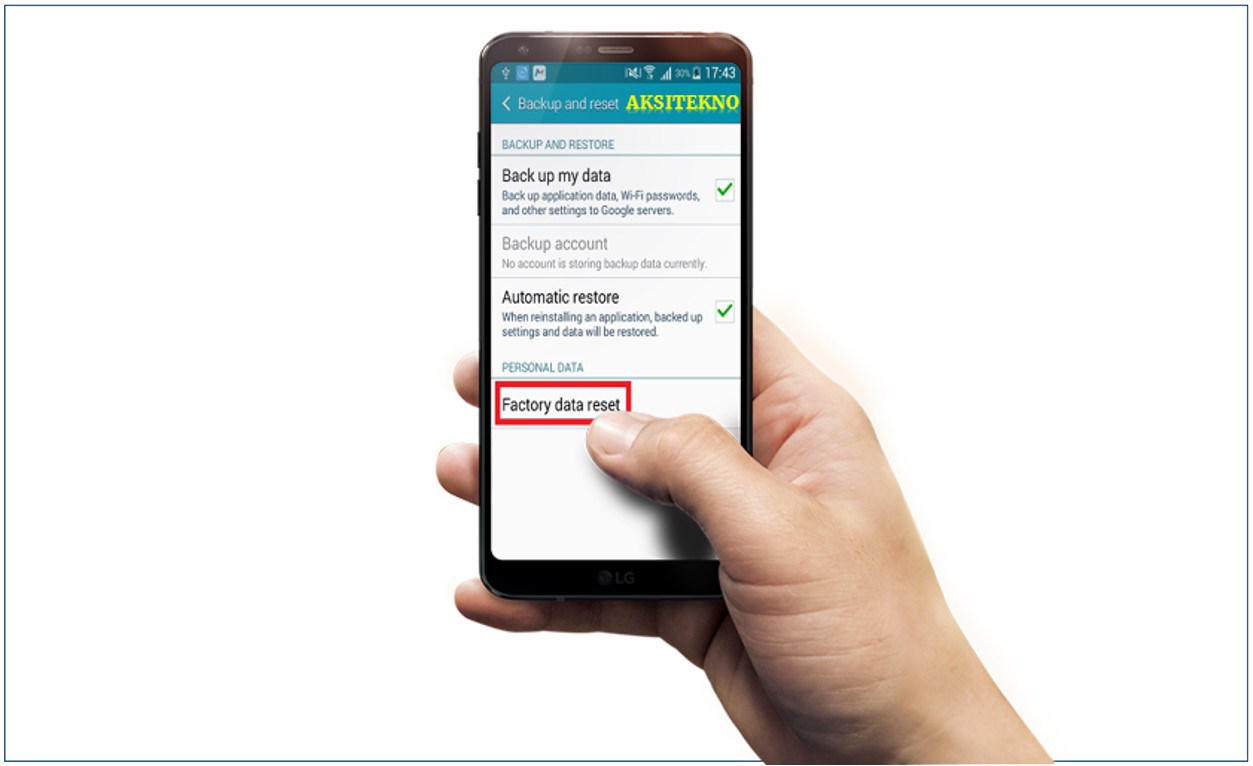
Factory reset Android merupakan metode mengembalikan smartphone pada kondisi standar atau bahkan seperti smartphone baru lagi.
Proses ini dilakukan dengan menghapus seluruh aplikasi atau data yang ada pada smartphone, termasuk akun Gmail yang telah terintegrasi pada perangkat.
Berikut ini langkah yang Anda lakukan:
- Tekan tombol pada home.
- Setelah itu, tekan tombol menu.
- Lalu klik setting privasi factory data reset.
- Tunggulah beberapa saat sampai proses selesai.
- Hapus akun Gmail melalui sinkronisasi dan pengaturan akun.
2. Melalui Pengaturan Akun dan Sinkronisasi
Cara yang kedua ini bisa dilakukan bagi Anda yang ingin mengganti akun tambahan atau bukan akun utama.
Namun sayangnya, cara ini hanya bisa dilakukan pada beberapa tipe smartphone saja, terutama untuk smartphone yang memiliki sistem operasi Gingerbread ke atas.
Berikut ini langkah-langkah yang bisa Anda ikuti:
- Masuk ke bagian menu setting.
- Setelah itu, klik account dan sinkronisasi.
- Kemudian klik Google.
- Kemudian klik nama akun Google yang ingin Anda hapus.
- Klik remove akun atau hapus akun.
- Apabila tidak muncul, pilihlah remove akun, sebaiknya klik dulu tombol menu maupun gambar 3 kotak kecil.
3. Melalui Menu Peraturan Aplikasi
Menghapus Gmail akun ternyata juga bisa dilakukan melalui menu yang ada dalam peraturan aplikasi.
Terlebih lagi bagi smartphone yang masih menggunakan sistem berupa Android Froyo maupun sebelumnya.
Cara menghapus akun gmail di android melalui menu pengaturan aplikasi bisa Anda ikuti seperti berikut:
- Masuk ke bagian setting.
- Klik aplikasi.
- Klik kelola aplikasi.
- Kemudian geser layar smartphone ke bawah, ke atas.
- Klik aplikasi Google Apps.
- Kemudian Google Apps diklik. Selain itu, pada bagian “hapus data” silakan diklik dan pilih oke.
- Setelah itu restart smartphone dan buka aplikasi Gmail maupun Android market.
- Anda diminta memasukkan akun Google yang baru. Apabila tidak menemukan Google Apps, Anda bisa memperhatikan ketika masuk pada menu kelola aplikasi dan lihat pada bagian layar atas. Jika ada tulisan terunduh atau downloadated, semua pada kartu dan berjalan.
- Untuk bisa menemukan Google App, silakan klik aplikasi Google.
- Setelah itu klik bagian clear data pada aplikasi Google Apps. Apabila aplikasi Gmail berfungsi secara tidak normal, untuk mengatasi hal ini, silakan clear data pada aplikasi Gmail. Caranya yaitu klik menu setting pilih application. pilih Manager application, setelah itu cari aplikasi Gmail dan klik clear data.
4. Menghapus Gmail melalui Clear Data
Cara ini bisa Anda lakukan, apabila beberapa cara diatas tidak membuahkan hasil.
Untuk langkah-langkah menghapus akun Gmail menggunakan clear data, silahkan ikuti ulasan berikut:
- Buka pada menu setting.
- Kemudian pindah ke bagian Application Manager.
- Pilih Google App dan klik clear data.
- Setelah itu, Anda akan mendapat peringatan untuk melanjutkan ke tahap selanjutnya, Anda harus menghapus seluruh informasi yang berhubungan pada aplikasi Google, dengan demikian, Anda akan menghapus pada akun Gmail dalam smartphone Anda.
- Apabila Anda sudah paham, silakan klik OK.
- Tunggu sampai proses penghapusan selesai.
- Untuk memasukkan akun Gmail baru, silahkan ke tahap selanjutnya.
- Pilih back, lalu pilih data sinkronisasi.
- Apabila sudah terbuka, Anda dapat memasukkan akun Gmail baru, selain itu Anda juga bisa langsung membuka aplikasi Gmail, kemudian menambahkan email baru.
Tutorial Menghapus Akun Gmail Secara Permanen
Selain menghapus akun Gmail melalui 4 cara di atas, ternyata Anda juga bisa melakukan penghapusan secara permanen.
Namun Anda harus memperhatikan bahwa Gmail yang dihapus secara permanen dapat berdampak pada produk pelayanan Google yang sudah terhubung.
Misalnya seperti G+, Playstore, addwork maupun yang lainnya akan ikut menghilang.
Langkah-langkah menghapus akun Gmail secara permanen
- Login ke bagian akun Gmail yang ingin Anda hapus secara permanen.
- Setelah itu, buka halaman Browser dan Scroll hingga ke bawah.
- Kemudian lihat pada bagian pengelolaan akun atau akun manajemen.
- Setelah itu klik Delete Google Account and data atau hapus data dan akun Google.
- Anda bisa kembali diminta login pada akun tersebut pada bagian field.
- Silakan Anda centang “hapus akun”.
- Langkah yang terakhir yaitu Anda akan melihat lembar halaman yang bertuliskan “kami sedih bila melihat Anda pergi”. Hal ini berisi mengenai informasi bagaimana cara untuk memulihkan akun tersebut. Apabila tidak sengaja terhapus hal ini bisa dilakukan dalam waktu yang terbatas.
Sebelum Anda menghapusnya, sebaiknya Anda benar-benar mempertimbangkannya dengan baik.
Cara menghapus akun gmail sebaiknya dilakukan apabila benar-benar sudah tidak menggunakan akun Gmail tersebut, karena menghapus Gmail tidak bisa dipulihkan kembali.
Rekomendasi:
- Forex Trading Metatrader 4 Apa kabar Sobat Trader? Kali ini kita akan membahas tentang forex trading dengan menggunakan platform Metatrader 4. Metatrader 4 adalah platform trading yang sangat populer di kalangan trader forex. Dalam…
- Cara Ganti Password Gmail Gmail atau Google Mail merupakan salah satu layanan surat elektronik yang banyak dipakai oleh banyak orang. Sebagai layanan e-mail, maka untuk masuk pengguna membutuhkan password agar bisa diakses secara penuh…
- Best Forex Trading Platform Bagi para trader, memilih platform trading forex yang tepat dapat menjadi tantangan tersendiri. Saat ini, banyak sekali platform trading forex yang tersedia di pasaran. Oleh karena itu, kami telah merangkum…
- Drakor Indo Bagi para pecinta drakor, tentu Anda ingin menonton dan mendownload film drakor secara gratis bukan? Jika iya, maka Anda harus melakukan pemilihan pada jenis aplikasi yang tepat digunakan untuk mendownload…
- Forex Trading Autopilot Untuk menjadi trader yang sukses, Anda memerlukan waktu, pengalaman, dan pengetahuan. Tapi, dengan kemajuan teknologi, banyak trader menggunakan forex trading autopilot / software autopilot forex trading untuk membantu mereka dalam…
- Cara Download Minecraft Selamat datang di panduan kami tentang cara download Minecraft! Jika Anda seorang pecinta petualangan dan kreativitas, maka permainan ini mungkin sudah tidak asing lagi bagi Anda. Minecraft adalah permainan yang…
- Aplikasi Pembersih RAM Terbaik untuk HP Android dan iOS Apakah HP atau perangkat Android Anda lambat? Kemungkinan besar masalahnya adalah RAM yang penuh dengan aplikasi dan file sampah tersembunyi. Terlalu banyak aplikasi yang berjalan di latar belakang dan menghabiskan…
- Download Aplikasi Stok Barang Android ⤵️ Aplikasi Stok Barang Android Stock and Inventory Simple Aplikasi Stok Barang Android Stock and Inventory Simple adalah sebuah aplikasi untuk mengelola stok barang dalam bisnis Anda. Dengan menggunakan aplikasi ini,…
- LCD iPhone 5 Seperti yang telah diketahui, bahwa iPhone 5 merupakan salah satu produk Apple yang memiliki banyak sekali pengguna di dunia. Hampir semua dari seri iPhone 5 tersebut laris di pasaran. Akan…
- Forex Trading Indonesia Terpercaya Hello, Sobat Trader! Apakah kamu sedang mencari informasi mengenai forex trading di Indonesia yang terpercaya? Jika iya, kamu datang ke tempat yang tepat. Artikel ini akan membahas segala hal tentang…
- Cara Downgrade iOS Apakah Anda ingin tahu cara downgrade iOS? Dalam panduan ini, kami akan membahas langkah-langkah yang perlu Anda ikuti untuk kembali ke versi sebelumnya pada perangkat iOS Anda. Meskipun Apple tidak…
- USB OTG Kabel USB OTG atau On The Go adalah jenis alat yang digunakan untuk melakukan transfer data yang dilakukan dari flashdisk secara langsung ke bagian smartphone. Untuk OTG ini bisa memindahkan…
- Cara Menonaktifkan Fb (Facebook) Bermain social media memberikan dampak bagi penggunanya, baik itu segi positif ataupun negatif. Beberapa orang kemudian ada yang mencoba tidak membuka social medianya berhari-hari, beberapa juga ada yang menonaktifkannya. Cara…
- Cara Blokir Facebook Aplikasi media sosial yang bernama Facebook memang menjadi media sosial paling populer. Berkat adanya fitur yang tertanam di dalam Facebook membuat para penggunanya merasa sangat dimudahkan pada saat menggunakan aplikasi…
- Cara Main Forex Android Hello, Sobat Trader! Apakah kamu ingin memulai trading forex lewat HP Android-mu? Tidak perlu khawatir, karena di artikel ini kami akan memberikan panduan lengkap untuk kamu. Pertama-tama, pastikan kamu sudah…
- Cara Cegah Komentar Spam di Instagram Instagram memang salah satu platform media sosial yang populer saat ini. Banyak orang menggunakan aplikasi ini untuk berbagi momen dan aktivitas mereka sehari-hari. Tetapi, sayangnya, ada beberapa orang yang menggunakan…
- Cara Cek Kuota IM3 Ketika kita berbicara tentang provider seluler terpopuler di Indonesia, IM3 pasti menjadi salah satu yang disebutkan. Provider milik Indosat ini sangat populer di kalangan pengguna smartphone dan internet. Namun, bagi…
- Cara Menghapus Akun Twitter Sosial media kini menjadi kebutuhan masyarakat sehari-hari, contohnya Facebook, Twitter, Instagram, dan Whatsapp. Pasalnya, interaksi dan publikasi secara langsung dapat digantikan dengan memanfaatkan sosial media. Twitter tergolong sangat populer, bahkan…
- Cara Hack Instagram Media Sosial kian berkembang, salah satu yang sangat populer saat ini adalah Instagram. Sosial media yang menampilkan gambar dan video ini sangat diminati banyak orang, bahkan mengalahkan twitter dan facebook.…
- Cara Membuat Channel Youtube Saat ini Youtube menjadi salah satu platform yang memberi keuntungan besar bagi content creator. Tidak heran banyak yang mencoba peruntungannya di platform ini. Bagi Anda yang mau mencobanya, cara membuat…
- Line Web Bagi Anda pengguna sosial media, tentunya akan merasa tidak nyaman ketika terjadi suatu permasalahan seperti smartphone ketinggalan maupun aplikasi Line yang diinstal di smartphone tidak bisa dibuka. Pastinya akan terus…
- Cara Menghapus Aplikasi di Laptop Salah satu komponen penting dalam pemakaian laptop adalah aplikasi atau software. Aplikasi laptop biasanya bergantung pada aktifitas macam apa yang kerap dilakukan oleh pemakai laptop. Kalau seorang desainer, jelas isi…
- Mobile Legends PC Banyak orang memanfaatkan teknologi untuk banyak hal. Tidak hanya untuk sekadar hiburan, tapi juga ada yang menggunakannya untuk keperluan pekerjaan. Tidak ketinggalan juga dimanfaatkan banyak orang untuk memainkan game. Salah…
- Cara Siaran Langsung di Fb Layaknya Youtube, Facebook juga bisa digunakan sebagai platform untuk melakukan siaran langsung. Cara siaran langsung di fb bisa dikatakan mudah jika Anda mengetahui persiapan dan tata caranya. Siaran langsung bisa…
- Cara Format Flashdisk Dari sekian banyaknya kasus, mengharuskan pemilik flashdisk harus melakukan format. Sementara cara format flashdisk bisa dilakukan sangat mudah, asalkan Anda mengetahui bagaimana melakukannya. Di dalam kasus tertentu, terkadang flashdisk diformat…
- Aplikasi Edit Foto Kekinian Ketika Anda selesai melakukan pengambilan foto dengan menggunakan smartphone, terkadang Anda berpikir bagaimana cara untuk membuat foto tersebut menjadi lebih baik dan enak dipandang. Untuk melakukan hal tersebut, tentunya Anda…
- Cara Sadap HP Tanpa Pinjam HP Target Kecurigaan kepada seseorang tentu menjadi sifat yang wajar, terutama kecurigaan terhadap orang-orang di sekitar Anda. Sehingga alasan inilah yang membuat Anda harus mengetahui informasi lebih detail lewat ponsel pribadinya. Dengan…
- Cara Download Video di Facebook Dari beberapa platform menarik di Facebook seperti status teks, foto, dan video, hal yang paling diminati oleh para penggunanya yaitu bentuk video. Terkadang Anda tertarik untuk menyimpan video yang disukai,…
- Download Aplikasi Pengunci Layar Memiliki aplikasi pengunci layar pada smartphone Anda sangatlah penting, terutama jika Anda memiliki informasi pribadi atau penting yang tersimpan di dalamnya. Ada banyak aplikasi pengunci layar yang tersedia di Google…
- Download Aplikasi Google Opinion Rewards Siapa yang tidak suka mendapatkan uang tambahan? Dengan semakin berkembangnya teknologi, sekarang ada banyak cara untuk menghasilkan uang secara online, termasuk melalui aplikasi penghasil uang. Salah satu aplikasi yang populer…
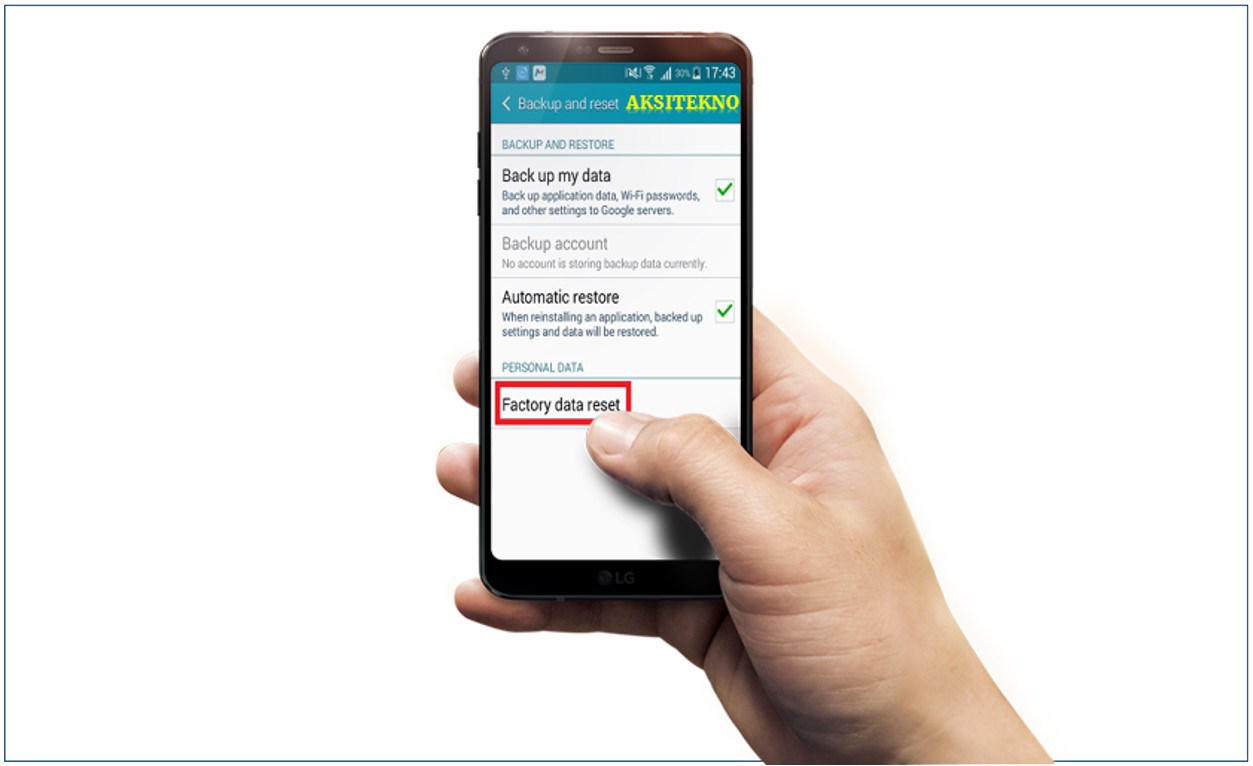
 Aksitekno Situs Berita Tekno No. #1 di Indonesia
Aksitekno Situs Berita Tekno No. #1 di Indonesia